Ako synchronizovať kalendár Google s Thunderbirdom s bleskom
Začiatkom tohto týždňa sme sa pozreli na to, aké úžasnéDoplnok Thunderbird's Lightning Calendar je. Jedným z problémov je však to, že v predvolenom nastavení obsahuje iba lokálne uložený kalendár. Ak Kalendár Google používate na svojich zariadeniach, program Lightning s ním bezchybne synchronizuje. Toto nastavenie však nie je veľmi intuitívne, takže tu je prehľadný sprievodca, ako ho správne nastaviť.
Synchronizujte Thunderbird s Kalendárom Google
Otvorte svoj Kalendár Google pomocou obľúbeného prehliadača a otvorte ponuku Nastavenia kliknutím na ikonu ozubeného kolieska v pravom hornom rohu stránky.

Kliknite na kartu Kalendáre a potom na kalendár, ktorý chcete použiť na synchronizáciu.
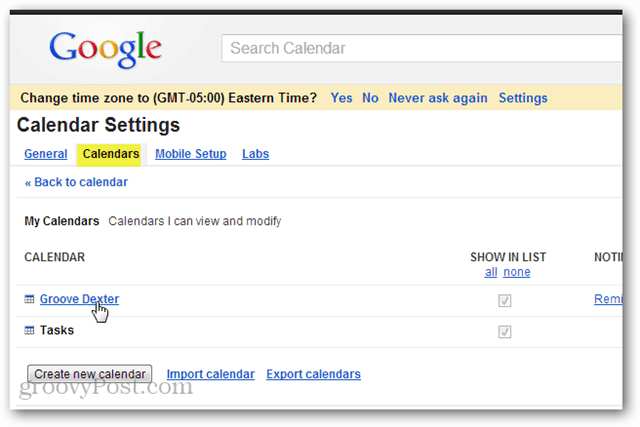
Prejdite nadol na stránku s nastaveniami kalendára a nájdite presné ID kalendára. Ak je to váš predvolený kalendár, bude to pravdepodobne vaša adresa v Gmaile.
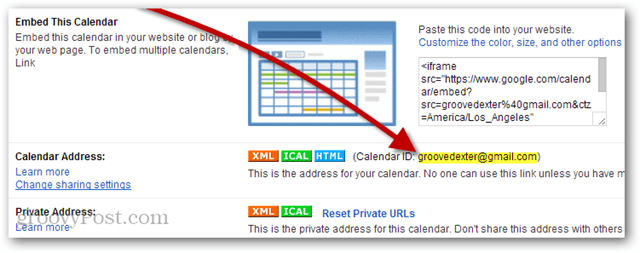
Teraz otvorte Thunderbird a kliknite na tlačidlo File >> New >> Calendar.
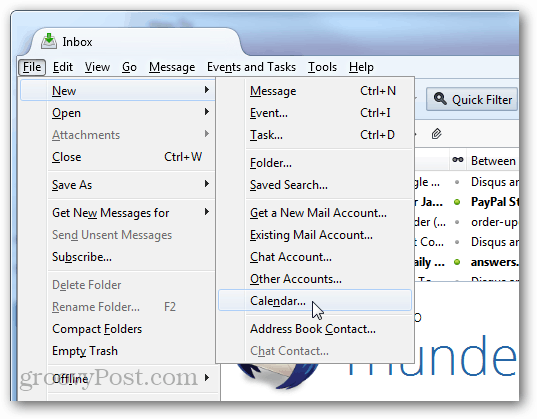
Teraz sa v rozbaľovacej ponuke objavia dve možnosti odrážok. Kliknite na „Na sieti“ a potom Next.
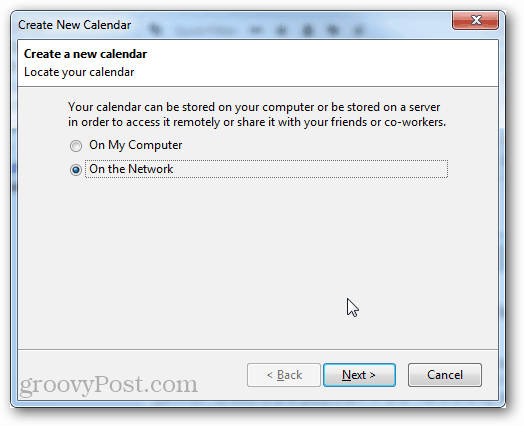
Pre formát vyberte CalDAV a potom zadajte nasledujúcu webovú adresu, s výnimkou nahradenia vlastného ID kalendára výrazom „YOURCALENDARID“
- https://www.google.com/calendar/dav/YOURCALENDARID/events
Po dokončení písania kliknite na Next.
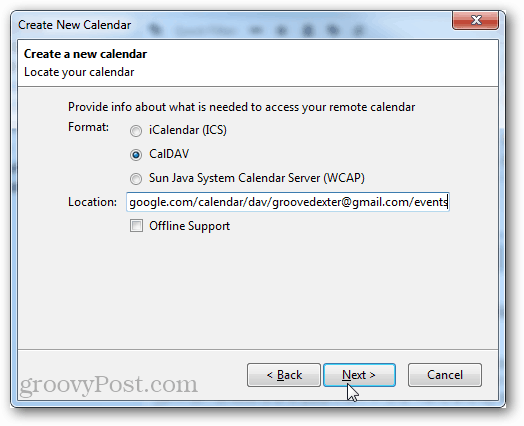
Zadajte názov svojho kalendára a vyberte farbu ikony. Môžete tiež nastaviť, ktorý e-mailový účet chcete v kalendári používať na pozvánky a inú korešpondenciu. cvaknutie Next.
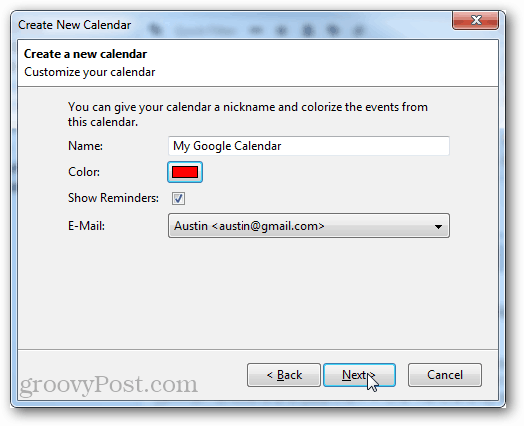
Zadajte poverenia Google spojené s účtom, do ktorého Kalendár Google patrí.
Poznámka: Ak používate Dvojstupňové overenie, budete musieť vstúpiť autorizované heslo pre konkrétnu aplikáciu namiesto skutočného hesla.
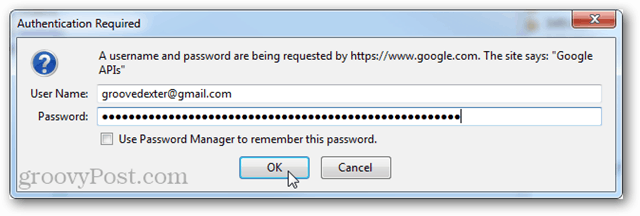
Kliknite na tlačidlo Dokončiť a máte hotovo.
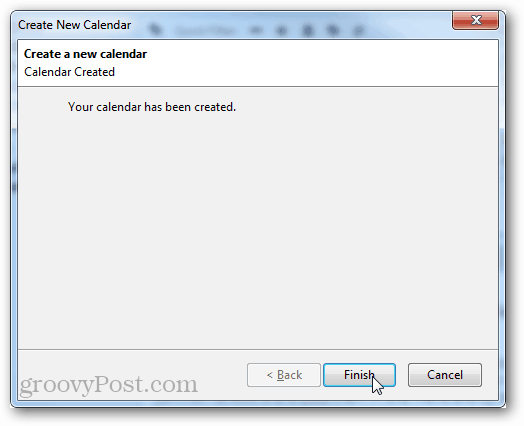
Teraz je váš Kalendár Google synchronizovaný s Mozilla Thunderbird pomocou doplnku Lightning Calendar.
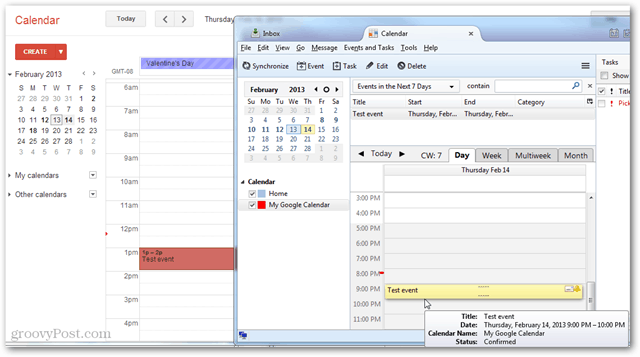










Zanechať komentár